Սմարթֆոնների օգտվողները անմիջականորեն գիտեն գաջեթների արագ լիցքաթափման խնդրի մասին: Ընդլայնված սարքերն ունեն հսկայական թվով գործառույթներ, և շատ օգտվողներ փոխարինում են լիարժեք համակարգիչները: Նման գաջեթների հիմնական առավելություններից մեկը շարժականությունն է, սակայն դրա համար պետք է վճարել մարտկոցի առկայությամբ, որն իր հերթին պետք է պարբերաբար լիցքավորվի։
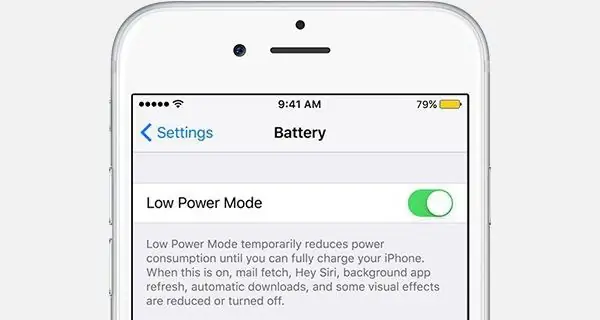
Ցավոք, ժամանակի ընթացքում մարտկոցներն ավելի արդյունավետ չեն դարձել, և ծրագրային ապահովումը մեծացնում է իր «ախորժակը»։ Արտադրողները խնդիրները լուծում են տարբեր ձևերով. ինչ-որ մեկը տեղադրում է տպավորիչ մարտկոցներ, և ինչ-որ մեկը փորձում է ստեղծել էներգաարդյունավետ չիպեր, որոնք կփրկեն ձեզ արագ լիցքաթափումից, սակայն լավագույն մեթոդը մնում է սարքերի ֆունկցիոնալության սահմանափակումներ մտցնելը:
Ի՞նչ է iPhone-ի էներգախնայողության ռեժիմը:
Ոչ այնքան վաղուց՝ 2015-ին, Apple-ը ներկայացրեց նոր օպերացիոն համակարգ՝ iOS 9: Բացի համակարգում բազմաթիվ ֆունկցիոնալ հավելումներ ներառելուց, Apple-ը սկսեց հաղթահարել օպտիմալացումը: Բանը հասավ նրան, որ Կուպերտինոն խախտեց իր սկզբունքները և համակարգում ներառեց էներգախնայողության մասնագիտացված ռեժիմ iPhone 5 և ավելի նոր սարքերում։ Ինչ էայս ռեժիմի էությունն է? Փաստն այն է, որ iOS համակարգում անընդհատ տեղի են ունենում ֆոնային գործընթացներ, ինչպիսիք են հավելվածների ներսում տվյալների թարմացումը, աշխարհագրական դիրքը հետևելը և շատ ավելին: Այս բոլոր թաքնված գործողությունները բեռնում են պրոցեսորը և ստիպում այն ավելի շատ էներգիա սպառել:
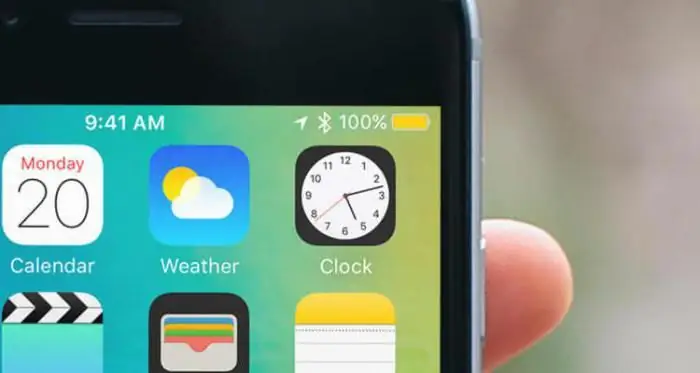
Էներգախնայողության ռեժիմը iPhone 5s-ում և այլ մոդելներում բանալին է, որն անմիջապես անջատում է ֆոնային բոլոր գործընթացները, նվազեցնում է պրոցեսորի հաճախականությունը և նվազեցնում պայծառության մակարդակը: Հեռախոսն ավելի դանդաղ է աշխատում, շատ գործողություններ ավարտելու համար ավելի երկար է տևում, և որոշ գործառույթներ ընդհանրապես հասանելի չեն լինի, սակայն Apple-ը խոստանում է, որ մարտկոցի ընդհանուր ժամկետը կավելանա մինչև երեք ժամ:
Ինչպե՞ս և ի՞նչ գործառույթների վրա է ազդում հեռախոսի էներգախնայողության ռեժիմը:
Նախքան էներգախնայողության ռեժիմը միացնելը, դուք պետք է հստակ իմանաք, թե հեռախոսի որ գործառույթների վրա այն կազդի.
- Էլփոստի ֆոնային թարմացումն ու ներբեռնումը կդադարեցվի. նոր նամակները չեն ստացվի, քանի դեռ էներգախնայողության ռեժիմն անջատված չէ:
- Սիրին այլևս չի լսի օգտատիրոջը, այլ կերպ ասած՝ նրան այլևս հնարավոր չի լինի զանգահարել «Hey Siri» արտահայտությամբ։
- Ծրագրային թարմացումները հետին պլանում կդադարեն. որոշ ծառայություններ, որոնք ժամանակ առ ժամանակ տվյալներ են վերբեռնում համացանցից՝ օգտատիրոջը համապատասխան տեղեկատվություն տրամադրելու համար, կդադարեն դա անել:
- Երգերի, փոդքասթերի և հավելվածների ավտոմատ թարմացումների ավտոմատ ներբեռնումը չի աշխատի:
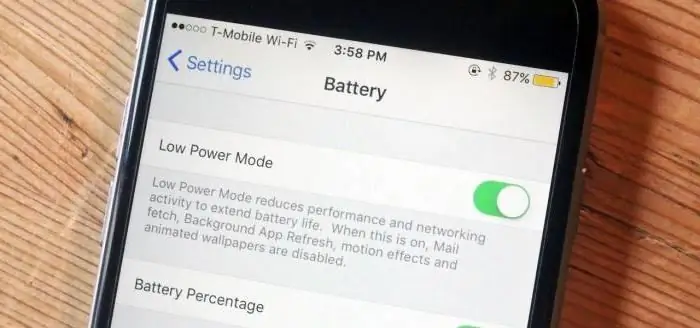
- Շատ վիզուալ էֆեկտներ և անիմացիաներ կփոխարինվեն պարզեցված տարբերակներով:
- Պրոցեսորի հաճախականությունը կնվազի. խաղերն ավելի դանդաղ կաշխատեն և կարող են դանդաղել: Նույն կերպ են վարվում գրաֆիկայով և գեղեցիկ անիմացիաներով հարուստ հավելվածները։ Նույնիսկ սովորական զանգը կարող է ավելի դանդաղ աշխատել հին սարքերում:
- Էկրանը ավտոմատ կերպով կկողպվի յուրաքանչյուր 30 վայրկյանը մեկ (նույնիսկ եթե այս ընտրանքն անջատված է կարգավորումներում):
Ինչպե՞ս միացնել էներգախնայողության ռեժիմը iPhone-ում:
Հեռախոսն ավտոմատ կերպով անցնում է էներգախնայողության ռեժիմի: Հենց որ լիցքը իջնի մինչև 20% նիշը, համակարգը կառաջարկի սկսել էներգիա խնայել։ Նույն ծանուցումը նորից կգա այն բանից հետո, երբ գանձումը իջնի մինչև 10%.
Դուք կարող եք ձեր հեռախոսը ձեռքով դնել այս ռեժիմի մեջ: Դրա համար անհրաժեշտ է՝
- բացեք «Կարգավորումներ»;
- գնալ «Մարտկոց» ենթամենյու՝
- սեղմեք «Էներգախնայողության ռեժիմ» անջատիչի անջատիչը:
Դրանից հետո լիցքավորման ցուցիչը կդառնա դեղին և ցույց կտա մնացյալ լիցքի քանակը տոկոսներով (նույնիսկ եթե համապատասխան տարբերակը միացված չէ): Հեռախոսը լիցքավորելուց հետո ռեժիմը ավտոմատ կերպով կանջատվի:
Ինչպե՞ս միացնել էներգախնայողության ռեժիմը Siri-ի միջոցով:
Siri-ն ձայնային օգնական է, որն ունակ է կատարել բազմաթիվ առաջադրանքներ: Առանց հեռախոսին դիպչելու՝ օգտվողները կարող են զանգեր կատարել, երաժշտություն նվագարկել և փոխել համակարգի կարգավորումները: Բնականաբար, էներգախնայողության ռեժիմը կարելի է միացնել Siri-ի միջոցով։ Դա անելու համար դուք պետք է ասեք. «Hey Siri,միացնել էներգախնայողության ռեժիմը. Siri-ն չի հասկանում այլ տարբերակներ, բայց արտահայտությունը կարող է կրճատվել տարբերակի անվանմամբ:
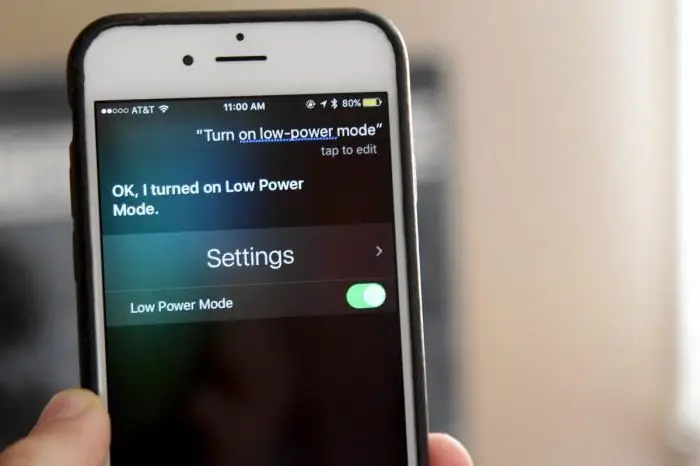
Ինչպե՞ս միացնել էներգախնայողության ռեժիմը՝ օգտագործելով 3D Touch:
iPhone-ի նոր մոդելներում, որոնք հագեցած են կոշտ սեղմման էկրանով, դուք կարող եք արագ նավարկել դեպի մարտկոցի կարգավորումները՝ չկորցնելով շփոթեցնող մենյուում: Դա անելու համար հարկավոր է ուժով սեղմել «Կարգավորումներ» հավելվածը և դյուրանցումների մեջ ընտրել «Մարտկոց» ենթակետը։
Ինչպես միացնել էներգախնայողության ռեժիմը iOS 11-ում
Չնայած iOS-ի 11-րդ տարբերակը դեռ չի թողարկվել, այն արդեն փորձարկվում է սովորական օգտատերերի շրջանում։ Նրանք նաև հայտնաբերել են էներգախնայողության ռեժիմն արագ միացնելու և անջատելու նոր տարբերակ։ Եթե ավելի վաղ անհրաժեշտ էր բացել կարգավորումները՝ այս ռեժիմը կառավարելու համար, ապա այժմ կարող եք օգտագործել նորացված Կառավարման կենտրոնը դա անելու համար:
Համապատասխան պիտակը այնտեղ ավելացնելու համար անհրաժեշտ է՝
- գնացեք «Կարգավորումներ»;
- ընտրեք «Կառավարման կենտրոն» ենթամենյուն՝
- գտեք այնտեղ ստեղները՝ էներգախնայողության ռեժիմն արագ միացնելու և այն հիմնական «հանգույց» փոխանցելու համար;
- Դրանից հետո բավական է զանգահարել «Կառավարման կենտրոն» (այն էկրանի ներքևից քաշելով) և սեղմել մարտկոցի պատկերով կոճակը։
Էներգախնայողություն հին iPhone-ներում
Էներգախնայողության ռեժիմը չի աշխատում iPhone 4-ում (այս սարքը և ավելի վաղ մոդելներն ընդհանրապես չեն աջակցում iOS 9): Նմանատիպ էֆեկտի հասնելու համար դուք պետք է ձեռքով անջատեք բոլոր կարգավորումները:
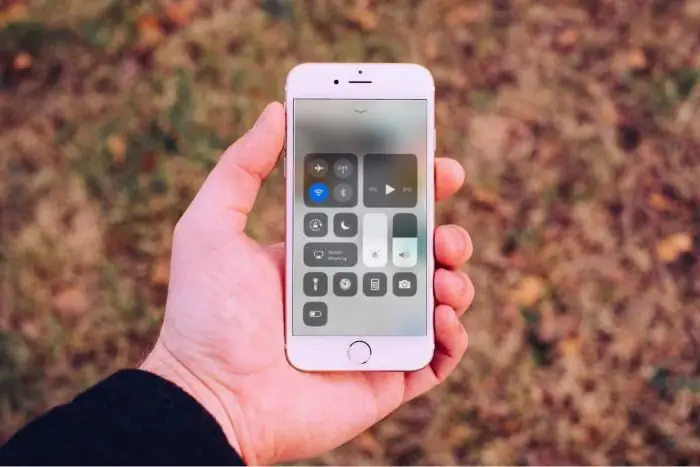
Անջատեք հավելվածների թարմացումը հետին պլանում: Օգտագործեք սմարթֆոն՝ էկրանի ցածր պայծառությամբ և ձայնի նվազեցված ծավալով: Ընդհանուր առմամբ, ստուգեք սահմանափակումների ցանկը, որոնք կարելի է միացնել iOS 9-ում և միացնել դրանք ձեռքով: Հեռացրեք բոլոր այն ծրագրերը, որոնք չափազանց շատ էներգիա են սպառում, դրանք կարող եք գտնել «Կարգավորումներ» - «Ընդհանուր» - «Վիճակագրություն» - «Մարտկոցի օգտագործում» (Facebook-ը հավանաբար կլինի առաջին պլանում): Անջատեք Bluetooth-ը, եթե չեք օգտագործում անլար ականջակալ կամ չեք պլանավորում ֆայլեր փոխանցել AirDrop-ի միջոցով: AppStore-ում կան հավելվածներ, որոնք, իբր, կարող են ստուգել մարտկոցի առողջությունը և երկարացնել մարտկոցի կյանքը, բայց դրանց վրա հույս մի դրեք: Երրորդ կողմի ծրագրերը մուտք չունեն համակարգի կարգավորումներ, ուստի դրանք չեն կարող օգնել:






